Folder Cerdas, juga dikenal sebagai pencarian tersimpan atau folder pencarian, adalah sebuah folder virtual yang menampilkan sekumpulan hasil pencarian secara dinamis. Contohnya, Anda dapat melakukan pencarian untuk menemukan semua item dalam kategori Manajer yang dibenderai untuk ditindaklanjuti tetapi belum selesai. Pencarian ini bisa disimpan sebagai Folder Cerdas sehingga Nanti Anda bisa menggunakan kriteria pencarian ini tanpa harus membuat ulang pencarian tingkat lanjut secara manual.
Menyimpan pencarian
-
Di sudut kanan atas jendela Outlook, klik kotak pencarian.

Tab Pencarian muncul.
-
Tentukan lingkup pencarian dengan mengklik tombol lingkup pada tab Pencarian , seperti Semua Email atau Semua Item
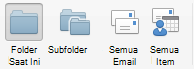
-
Gunakan tombol pada tab Pencarian untuk menentukan kriteria pencarian Anda.

-
Untuk melakukan perbaikan lebih lanjut, klik Tingkat Lanjut dan tambahkan, hapus, atau revisi kriteria pencarian tertentu.

-
Klik Simpan Pencarian.
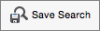
Folder Cerdas untuk pencarian Anda muncul disorot di panel navigasi.
-
Ketik nama untuk Folder Cerdas.
Catatan:
-
Untuk mengedit kriteria yang digunakan untuk Folder Cerdas, CONTROL+klik atau klik kanan Folder Cerdas, lalu klik Edit. Setelah selesai mengubah kriteria atau lingkup pencarian, pada tab Pencarian , klik Simpan Pencarian.
-
Untuk menghapus Folder Cerdas, CONTROL+klik atau klik kanan Folder Cerdas, lalu klik Hapus. Menghapus Folder Cerdas tidak akan menghapus item apa pun dalam Folder Cerdas.
Lihat juga
Menemukan item dengan melakukan pencarian dasar di Outlook untuk Mac










